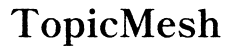Introduzione
Fare uno screenshot sul tuo smartphone è una funzionalità utile che ti consente di catturare e salvare ciò che viene visualizzato sullo schermo. Che tu abbia bisogno di salvare un meme divertente, documentare un problema tecnico o condividere un messaggio importante, sapere come fare uno screenshot sul tuo smartphone è essenziale. Questa guida fornisce istruzioni dettagliate passo-passo per gli utenti di iPhone e Android e approfondisce anche alcune tecniche avanzate. Iniziamo!
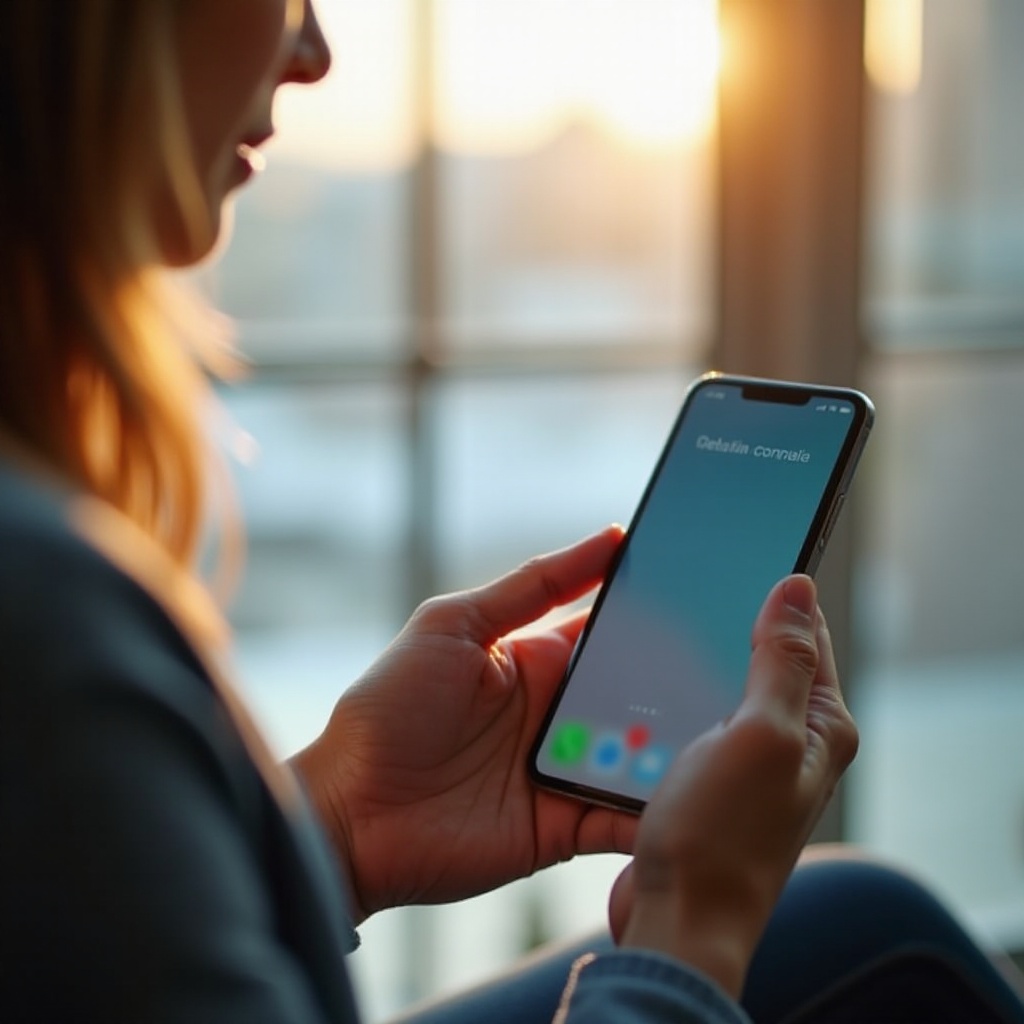
Fare Screenshot su iPhone
Catturare uno screenshot su un iPhone è semplice. Il processo varia leggermente a seconda che il tuo dispositivo abbia Face ID o Touch ID.
Metodo per iPhone con Face ID
- Trova i Pulsanti: Premi contemporaneamente il pulsante laterale (lato destro del dispositivo) e il pulsante per alzare il volume (lato sinistro del dispositivo).
- Cattura lo Screenshot: Rilascia rapidamente entrambi i pulsanti.
- Modifica e Salva: Apparirà una miniatura in basso a sinistra dello schermo. Tocca per modificare o scorri via per salvarla direttamente nelle tue Foto.
Metodo per iPhone con Touch ID
- Trova i Pulsanti: Premi contemporaneamente il pulsante Home (sotto lo schermo) e il pulsante di accensione (spesso sul lato o in alto).
- Cattura lo Screenshot: Rilascia rapidamente entrambi i pulsanti.
- Modifica e Salva: Apparirà una miniatura in basso a sinistra dello schermo. Tocca per modificare o scorri via per salvarla nelle tue Foto.
Usare AssistiveTouch per gli Screenshot
AssistiveTouch è un’ottima alternativa per gli utenti che trovano difficile premere contemporaneamente i pulsanti.
- Abilita AssistiveTouch: Vai su Impostazioni > Accessibilità > Tocco > AssistiveTouch, quindi attiva la funzione.
- Personalizza il Menu: Seleziona ‘Personalizza menu principale’ e aggiungi ‘Screenshot’ al menu.
- Cattura lo Screenshot: Tocca il pulsante AssistiveTouch, quindi seleziona ‘Screenshot’.
Fare Screenshot su Android
Catturare screenshot sui dispositivi Android è anche un compito semplice. Tuttavia, poiché i dispositivi Android variano per produttore, i seguenti metodi coprono passaggi universali e istruzioni specifiche per i marchi più popolari.
Metodo Universale per Android
- Trova i Pulsanti: Premi contemporaneamente il pulsante di accensione e il pulsante per abbassare il volume.
- Cattura lo Screenshot: Rilascia rapidamente entrambi i pulsanti.
- Modifica e Salva: Apparirà una miniatura nella parte inferiore dello schermo. Tocca per modificare o scorri per salvarla nella tua Galleria.
Istruzioni Specifiche per Samsung
- Trova i Pulsanti: Premi contemporaneamente il pulsante per abbassare il volume e il pulsante di accensione.
- Cattura lo Screenshot: Rilascia rapidamente entrambi i pulsanti.
- Modifica e Salva: Apparirà una barra degli strumenti per la modifica immediata oppure lo screenshot verrà salvato nella Galleria.
Istruzioni per Altri Marchi (ad es., OnePlus, Google Pixel)
OnePlus:
1. Trova i Pulsanti: Premi contemporaneamente il pulsante di accensione e il pulsante per abbassare il volume.
2. Modifica e Salva: Apparirà una barra degli strumenti in basso; puoi modificare immediatamente o salvarlo nella Galleria.
Google Pixel:
1. Trova i Pulsanti: Premi contemporaneamente il pulsante di accensione e il pulsante per abbassare il volume.
2. Modifica e Salva: Tocca il popup per modificare o trovalo nell’app Foto.

Tecniche Avanzate di Screenshot
A volte, gli screenshot di base non sono sufficienti e diventano necessarie delle metodiche avanzate.
Screenshots Scorrevoli
Per catturare contenuti lunghi come pagine web o conversazioni:
1. Cattura lo Schermo Iniziale: Usa il metodo standard per il tuo dispositivo.
2. Estendi lo Screenshot: Cerca le opzioni come ‘Scorri’ (Samsung) o ‘Cattura di più’ (Google Pixel) nella barra degli strumenti che appare dopo aver catturato lo screenshot iniziale.
Usare Assistenti Vocali per gli Screenshot
I comandi vocali possono renderlo ancora più facile:
1. Google Assistant: Di ‘Hey Google, fai uno screenshot.’
2. Siri: Attiva Siri e di ‘Fai uno screenshot.’
Miglioramenti con App di Terze Parti
App come ‘Screenshot Easy’ o ‘Snagit’ offrono funzionalità aggiuntive come annotare screenshot, modificarli estensivamente e persino registrare le attività dello schermo.
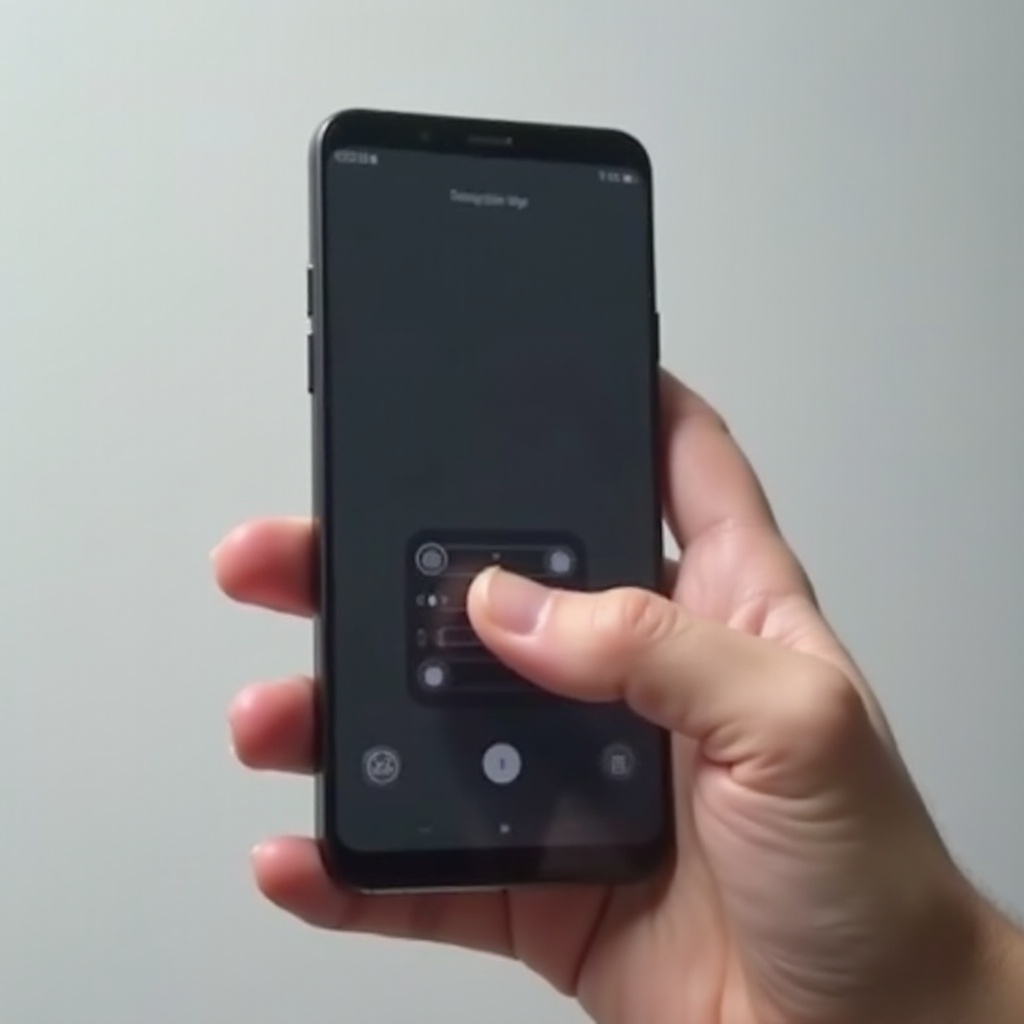
Problemi Comuni e Soluzioni
Ci possono essere problemi nel fare screenshot sul tuo smartphone. Ecco le soluzioni per i problemi comuni affrontati dagli utenti:
Soluzioni per Utenti iPhone
- Problemi con i Pulsanti: Usa AssistiveTouch come descritto sopra.
- Problemi Software: Riavvia il tuo iPhone o aggiorna l’iOS all’ultima versione.
Soluzioni per Utenti Android
- Problemi con i Pulsanti: Assegna la funzionalità di screenshot alle funzionalità di accessibilità o usa una scorciatoia da tastiera se disponibile.
- Problemi Software: Riavvia il telefono o assicurati che il software del dispositivo sia aggiornato.
Considerazioni Etiche e di Sicurezza
Rispetta sempre la privacy e le leggi sul copyright:
1. Permesso: Ottieni il consenso prima di catturare il contenuto di qualcun altro.
2. Limitazioni: Sii cauto nel catturare e condividere informazioni sensibili.
Conclusione
Domande Frequenti
Perché non posso fare uno screenshot sul mio telefono?
Diversi motivi potrebbero causare questo, come guasti hardware, problemi software o restrizioni abilitate dalle app o dal sistema operativo. Consultare la sezione di risoluzione dei problemi del dispositivo sopra per le soluzioni.
Come posso fare uno screenshot a scorrimento?
Per catturare contenuti lunghi, utilizzare le opzioni ‘Scorri’ (Samsung) o ‘Cattura di più’ (Google Pixel) dopo aver avviato uno screenshot. Molte app di terze parti offrono opzioni di screenshot a scorrimento, quindi esplorale anche.
Ci sono limiti per fare screenshot di contenuti protetti?
Sì. App come app bancarie, Netflix o app di messaggistica crittografata possono impedire di fare screenshot per proteggere informazioni sensibili. Rispettare sempre queste limitazioni e evitare di aggirarle.